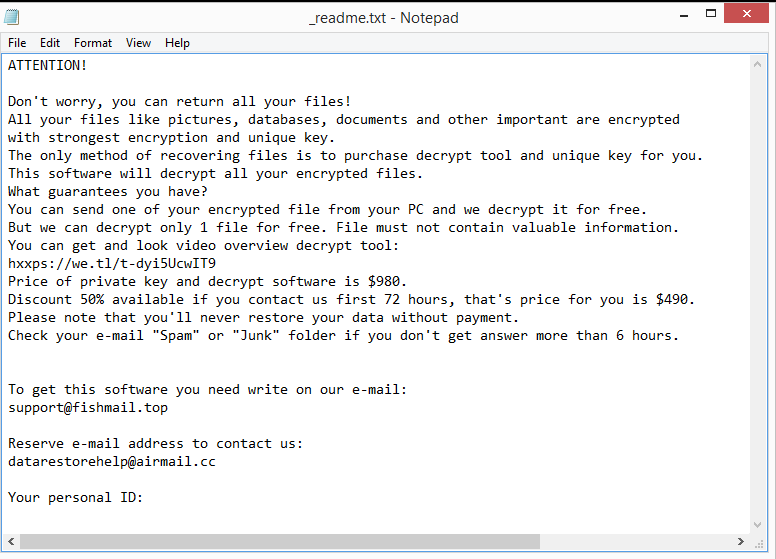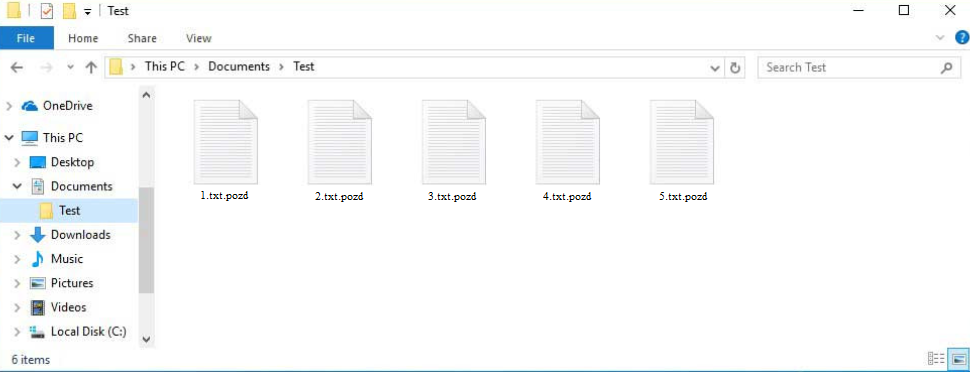Eine der neuesten Djvu / STOP Ransomware-Varianten ist die Pozd Ransomware. Es ist eine gefährliche Malware, die Dateien verschlüsselt und dann die Zahlung für einen Entschlüsseler verlangt. Diese Ransomware wird Pozd ransomware genannt, weil sie die Erweiterung .pozd an verschlüsselte Dateien anhängt. Wenn Sie nicht zuerst einen Entschlüsseler für die verschlüsselten Dateien verwenden, können Sie keine davon öffnen. Der Erwerb des Entschlüsselers ist jedoch ein schwieriger Prozess, bei dem fast 1.000 US-Dollar gezahlt werden müssen. Die Betreiber der Ransomware werden versuchen, sie für 980 US-Dollar an Sie zu verkaufen, aber selbst die Zusammenarbeit mit Cyberkriminellen birgt Risiken. Aber die Wiederherstellung von Dateien sollte kein Problem sein, wenn Sie ein Backup haben, vorausgesetzt, Sie entfernen zuerst Pozd Erpressersoftware vollständig von Ihrem Computer.
Dateien werden sofort verschlüsselt und die Erweiterung .pozd wird hinzugefügt, wenn Sie eine infizierte Datei öffnen und die Ransomware initiieren. Wenn beispielsweise text.txt verschlüsselt wäre, würde er zu text.txt.pozd werden. Dateien mit dieser Erweiterung können nicht geöffnet werden, bis sie mit einem speziellen Entschlüsseler entschlüsselt werden. Die Ransomware verschlüsselt alle Ihre Fotos, Videos, Dokumente und andere persönliche Daten, da sie hauptsächlich auf Dateien abzielt, die für Benutzer am wertvollsten sind.
Eine _readme.txt Lösegeldforderung wird in jedem Ordner abgelegt, der verschlüsselte Dateien enthält, nachdem der Verschlüsselungsprozess abgeschlossen ist. Die Notiz erklärt, wie Opfer den Entschlüsseler erhalten können. Leider wird von den Opfern ein Lösegeld von 980 Dollar gefordert. Die Notiz schlägt vor, dass ein Rabatt von 50% auf Opfer angewendet wird, die die Cyberkriminellen innerhalb der ersten 72 Stunden kontaktieren, aber es ist eine ziemlich zweifelhafte Behauptung. Es wird nicht empfohlen, das Lösegeld zu zahlen oder sich sogar mit Cyberkriminellen auseinanderzusetzen. Viele Opfer haben in der Vergangenheit das Lösegeld bezahlt, aber keinen Entschlüsseler erhalten, weil es nichts gibt, was die Cyberkriminellen verpflichtet, den Opfern zu helfen.
Ohne Backup gibt es derzeit keine kostenlose Möglichkeit, Dateien wiederherzustellen. Obwohl Malware-Forscher manchmal kostenlose Entschlüsseler veröffentlichen, um Ransomware-Opfern zu helfen, gibt es derzeit keine für Pozd-Ransomware. Die Varianten der Djvu/STOP-Ransomware-Familie verwenden Online-Schlüssel, um Daten zu verschlüsseln, was bedeutet, dass jeder Benutzer einen eindeutigen Schlüssel hat. Damit ein Entschlüsseler an Ihren Dateien arbeiten kann, benötigen Decryptor-Entwickler Ihren spezifischen Schlüssel. Daher ist es zweifelhaft, ob ein kostenloser Pozd-Ransomware-Entschlüsseler zur Verfügung gestellt wird, es sei denn, diese Schlüssel werden von den Malware-Betreibern selbst freigegeben. Wir sollten beachten, dass es nicht unmöglich ist, dass dies geschieht. Sie können auch versuchen, zu verwenden Emsisoft’s free decryptor for Djvu/STOP , obwohl es nicht sehr wahrscheinlich ist, dass es funktioniert.
Sobald Sie Pozd Erpressersoftware von Ihrem Computer entfernen, können Sie mit der Wiederherstellung Ihrer Dateien beginnen, wenn Sie ein Backup haben. Wählen Sie dafür ein zuverlässiges Antivirenprogramm aus, da der Versuch, es manuell zu entfernen, zu noch mehr Schaden am Computer führen kann.
Methoden zur Verbreitung von Ransomware
Malware kann auf verschiedene Arten in einen Computer eindringen. Malware-Infektionen werden typischerweise durch schlechte Internetgewohnheiten der Benutzer verursacht. Wenn Sie unerwünschte E-Mail-Anhänge öffnen, auf unbekannte Links klicken, Torrents verwenden, um urheberrechtlich geschützte Inhalte zu rauben usw., besteht ein hohes Risiko, auf Malware zu stoßen.
Benutzer, die infizierte E-Mail-Anhänge öffnen, sind eine der häufigsten Methoden, wie Malware Computer infiziert. Obwohl die Versuche häufig recht schlecht sind, werden bösartige E-Mails so getarnt, dass sie so aussehen, als wären sie von legitimen Unternehmen gesendet worden. Wir sollten beachten, dass die E-Mails sicher zu öffnen sind, die angehängten Dateien jedoch nicht. Glücklicherweise sind bösartige E-Mails in der Regel nicht schwer zu identifizieren. Die offensichtlichste rote Flagge ist, wenn E-Mails, die angeblich von legitimen Unternehmen (z. B. Banken, Paketzustelldiensten usw.) gesendet werden, Grammatik- und Rechtschreibfehler aufweisen. Wenn beispielsweise eine E-Mail, die behauptet, eine Paketzustellbenachrichtigung zu sein, zahlreiche Grammatik- und Rechtschreibfehler enthält, ist es fast garantiert, dass die Datei bösartig ist. Grammatik- und Rechtschreibfehler lassen eine E-Mail unprofessionell erscheinen, daher werden legitime Unternehmen versuchen, sie so weit wie möglich zu vermeiden. Die Verwendung allgemeiner Begriffe wie “Benutzer”, “Mitglied” und “Kunde” anstelle Ihres Namens bei der Ansprache ist eine weitere rote Fahne. Unternehmen, deren Dienste Sie nutzen, werden Sie in E-Mails immer mit Namen ansprechen, da sich die E-Mails dadurch persönlicher anfühlen.
Sie können auch feststellen, ob eine E-Mail schädlich ist, indem Sie die E-Mail-Adresse des Absenders überprüfen. Wenn Sie in einer E-Mail aufgefordert werden, einen Anhang zu öffnen, auf einen Link zu klicken usw., überprüfen Sie vor der Interaktion immer die E-Mail-Adresse des Absenders. Wenn die E-Mail-Adresse zufällig erscheint, handelt es sich höchstwahrscheinlich entweder um Spam oder bösartig. Selbst wenn eine E-Mail-Adresse legitim erscheint, sollten Sie dennoch sicherstellen, dass der Absender derjenige ist, für den er sich ausgibt. Eine Suche mit Google kann oft ausreichen.
Es ist wichtig zu beachten, dass einige bösartige Kampagnen viel ausgefeilter sein können, wenn sie auf eine bestimmte Person abzielen. Cyberkriminelle können ihre bösartigen E-Mails viel überzeugender aussehen lassen, wenn sie Zugriff auf die persönlichen Daten des Ziels haben. Zum Beispiel wäre die an das Ziel gesendete E-Mail fehlerfrei, adressieren sie mit Namen und enthalten einige Informationen, die der E-Mail mehr Glaubwürdigkeit verleihen würden. Aus diesem Grund wird immer empfohlen, E-Mail-Anhänge über ein Antivirenprogramm oder zumindest VirusTotal vor dem Öffnen auszuführen.
Schließlich können Torrents auch zur Verbreitung von Malware verwendet werden. Da Torrent-Sites so schlecht überwacht werden, ist es kein Geheimnis, dass sie voller Torrents mit Malware sind. Es ist sehr üblich, Malware in Torrents für Fernsehsendungen, Videospiele, Filme und andere Unterhaltungsinhalte zu finden.
Pozd Erpressersoftware Entfernung
Da Ransomware eine ausgeklügelte Infektion ist, wird empfohlen, Pozd Ransomware mit einem guten Anti-Malware-Programm zu entfernen. Wenn Sie versuchen, dies manuell zu tun, besteht die Gefahr, dass Sie Ihren Computer viel mehr beschädigen. Sobald die Ransomware vollständig entfernt wurde, können Sie auf Ihr Backup zugreifen und mit der Wiederherstellung Ihrer Dateien beginnen.
Die Dateiwiederherstellung wird für Benutzer ohne Backups weitaus schwieriger sein. Leider ist ein kostenloser Pozd Ransomware Decryptor noch nicht verfügbar. Auch wenn es derzeit keine Option ist, könnte in Zukunft ein kostenloser Pozd-Ransomware-Entschlüsseler veröffentlicht werden. Daher sollten Sie eine Sicherungskopie Ihrer verschlüsselten Dateien erstellen und warten. Eine gute Quelle für Entschlüsseler ist NoMoreRansom .
Quick Menu
Schritt 1. Löschen Sie mithilfe des abgesicherten Modus mit Netzwerktreibern Pozd (.pozd) ransomware.
Entfernen Pozd (.pozd) ransomware aus Windows 7/Windows Vista/Windows XP
- Klicken Sie auf Start und wählen Sie Herunterfahren.
- Wählen Sie neu starten, und klicken Sie auf "OK".

- Starten Sie, tippen F8, wenn Ihr PC beginnt Laden.
- Wählen Sie unter Erweiterte Startoptionen abgesicherten Modus mit Netzwerkunterstützung.

- Öffnen Sie Ihren Browser und laden Sie die Anti-Malware-Programm.
- Verwenden Sie das Dienstprogramm Pozd (.pozd) ransomware entfernen
Entfernen Pozd (.pozd) ransomware aus Windows 8/Windows 10
- Auf der Windows-Anmeldebildschirm/Austaste.
- Tippen Sie und halten Sie die Umschalttaste und klicken Sie neu starten.

- Gehen Sie zur Troubleshoot → Advanced options → Start Settings.
- Wählen Sie Enable abgesicherten Modus oder Abgesicherter Modus mit Netzwerktreibern unter Start-Einstellungen.

- Klicken Sie auf Neustart.
- Öffnen Sie Ihren Webbrowser und laden Sie die Malware-Entferner.
- Verwendung der Software zum Löschen von Pozd (.pozd) ransomware
Schritt 2. Wiederherstellen Sie Ihre Dateien mithilfe der Systemwiederherstellung
Löschen von Pozd (.pozd) ransomware von Windows 7/Windows Vista/Windows XP
- Klicken Sie auf Start und wählen Sie Herunterfahren.
- Wählen Sie Neustart und "OK"

- Wenn Ihr PC laden beginnt, Taste F8 mehrmals, um erweiterte Startoptionen zu öffnen
- Eingabeaufforderung den Befehl aus der Liste auswählen.

- Geben Sie cd restore, und tippen Sie auf Enter.

- In rstrui.exe eingeben und Eingabetaste.

- Klicken Sie auf weiter im Fenster "neue" und wählen Sie den Wiederherstellungspunkt vor der Infektion.

- Klicken Sie erneut auf weiter und klicken Sie auf Ja, um die Systemwiederherstellung zu beginnen.

Löschen von Pozd (.pozd) ransomware von Windows 8/Windows 10
- Klicken Sie auf die Power-Taste auf dem Windows-Anmeldebildschirm.
- Halten Sie Shift gedrückt und klicken Sie auf Neustart.

- Wählen Sie Problembehandlung und gehen Sie auf erweiterte Optionen.
- Wählen Sie Eingabeaufforderung, und klicken Sie auf Neustart.

- Geben Sie in der Eingabeaufforderung cd restore, und tippen Sie auf Enter.

- Geben Sie rstrui.exe ein und tippen Sie erneut die Eingabetaste.

- Klicken Sie auf weiter im neuen Fenster "Systemwiederherstellung".

- Wählen Sie den Wiederherstellungspunkt vor der Infektion.

- Klicken Sie auf weiter und klicken Sie dann auf Ja, um Ihr System wieder herzustellen.

Offers
Download Removal-Toolto scan for Pozd (.pozd) ransomwareUse our recommended removal tool to scan for Pozd (.pozd) ransomware. Trial version of provides detection of computer threats like Pozd (.pozd) ransomware and assists in its removal for FREE. You can delete detected registry entries, files and processes yourself or purchase a full version.
More information about SpyWarrior and Uninstall Instructions. Please review SpyWarrior EULA and Privacy Policy. SpyWarrior scanner is free. If it detects a malware, purchase its full version to remove it.

WiperSoft Details überprüfen WiperSoft ist ein Sicherheitstool, die bietet Sicherheit vor potenziellen Bedrohungen in Echtzeit. Heute, viele Benutzer neigen dazu, kostenlose Software aus dem Intern ...
Herunterladen|mehr


Ist MacKeeper ein Virus?MacKeeper ist kein Virus, noch ist es ein Betrug. Zwar gibt es verschiedene Meinungen über das Programm im Internet, eine Menge Leute, die das Programm so notorisch hassen hab ...
Herunterladen|mehr


Während die Schöpfer von MalwareBytes Anti-Malware nicht in diesem Geschäft für lange Zeit wurden, bilden sie dafür mit ihren begeisterten Ansatz. Statistik von solchen Websites wie CNET zeigt, d ...
Herunterladen|mehr